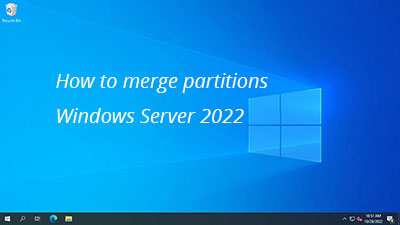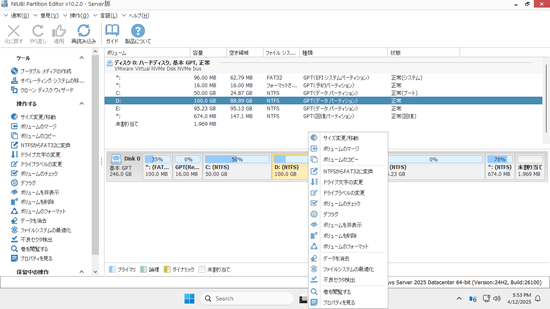Windows 2022 サーバーでは、パーティションを結合する必要がある場合があります。例えば、C ドライブがいっぱいになった場合、別のボリュームを結合して空き領域を増やすことを検討するかもしれません。ディスク上にパーティションが多すぎてファイルの場所を特定するのが難しい場合も、パーティションを結合することを検討するかもしれません。Windows Server 2022 でパーティションを結合するには、組み込みのディスクの管理またはディスクパーティションソフトウェアを試すことができます。この記事では、両方の種類のツールを使用して Server 2022/2025 でパーティションを結合する方法を紹介します。ニーズに合ったものを選択してください。
Windows 組み込みツールを使用して Server 2022/2025 のパーティションを結合する
以前のバージョンと同様に、Windows Server 2022/2025 には、パーティションサイズの変更に役立つディスクの管理に「ボリュームの縮小」および「ボリュームの拡張」機能があります。「ボリュームの結合」オプションはありませんが、Server 2022/2025 で 2 つのパーティションを間接的に結合できます。ただし、この組み込みツールを使用してサーバーパーティションを結合する際には、いくつかの欠点があります。
- 手動で未割り当て領域を取得するためにパーティションを削除し、その後別のパーティションに結合する必要があります。
- 未割り当て領域を左側の隣接パーティションにのみ結合できます。
- 左側の隣接パーティションは NTFS ファイルシステムでフォーマットされている必要があります。
つまり、パーティションを削除し、左側の隣接する NTFS パーティションに結合する必要があります。これらの制限を克服するには、サードパーティソフトウェアを実行する必要があります。
ディスクの管理ツールを使用して Windows Server 2022/2025 でパーティションを結合する方法:
- 右側のパーティションを右クリックし、「ボリュームの削除」を選択します。
- 左側の隣接する NTFS パーティションを右クリックし、「ボリュームの拡張」を選択します。
- 次のダイアログボックスで [次へ] をクリックして完了します。
別のネイティブ diskpart コマンドツールがありますが、ディスクの管理と同じ制限があります。
安全なディスクパーティションソフトウェアを使用してサーバーパーティションを結合する
Windows Server 2022 およびその他のバージョンでパーティションを結合するのに役立つサードパーティソフトウェアはたくさんありますが、十分に安全なものはほとんどありません。他のツールよりも優れている NIUBI Partition Editor には、システムとデータを保護するための仮想モード、任意にキャンセル、1 秒ロールバック、およびホットクローン技術があります。
ダウンロード NIUBI Partition Editor。メインウィンドウにディスクパーティションレイアウトやその他の情報が表示されます。
データを失うことなく Windows Server 2022/2025 でパーティションを結合する方法:
- どちらかの隣接パーティションを右クリックし、「ボリュームの結合」を選択します。
- ポップアップウィンドウの上部で両方の隣接パーティションを選択し、下部でターゲットパーティションを選択します。
- 左上の 適用 をクリックして実行します。
例: C ドライブと D ドライブを結合する場合、D ドライブ内のすべてのファイルは自動的に C ドライブのルートディレクトリに移動されます。
隣接していないパーティションを結合したい場合もあります。その場合、どの Windows 組み込みツールも役に立ちません。以下の手順に従ってください。例として C ドライブと E ドライブを結合する方法を紹介します。
Windows Server 2022/2025 で隣接していないパーティションを結合する方法:
- E ドライブ内のすべてのファイルを別の場所に転送します。NIUBI Partition Editor でそれを右クリックし、「ボリュームの削除」を選択します。
- D ドライブを右クリックし、「サイズ変更/移動」を選択し、ポップアップウィンドウでこのパーティションの中央を右にドラッグします。
- C ドライブを右クリックし、「サイズ変更/移動」を選択し、右の境界線を右にドラッグして未割り当て領域を結合します。
結合する代わりにパーティションを縮小する
目的がパーティションを拡張することである場合は、別のパーティションを縮小して未割り当て領域を取得することをお勧めします。どのツールを使用しても、パーティションが 1 つ失われます。さらに、プログラムまたは Windows サービスが D ドライブから実行されている場合、それを削除することはできません。NIUBI Partition Editor を使用すると、データを失うことなく同じディスク上の任意のパーティションを縮小できます。したがって、パーティションサイズを除いて、すべてが以前と同じままです。パーティションを縮小および拡張するには、ビデオの手順に従ってください。
Windows Server 2022/2025 および以前のバージョンでパーティションを縮小、拡張、結合することに加えて、このツールは、コピー、変換、デフラグ、非表示、パーティションのワイプ、ファイルシステムの最適化、不良セクタのスキャンなど、他の多くのディスクパーティション管理操作を実行するのに役立ちます。